Како да аутоматски направите резервну копију своје ВордПресс странице помоћу УпдрафтПлус-а
Вордпресс Јунак / / February 27, 2021
Последње ажурирање дана
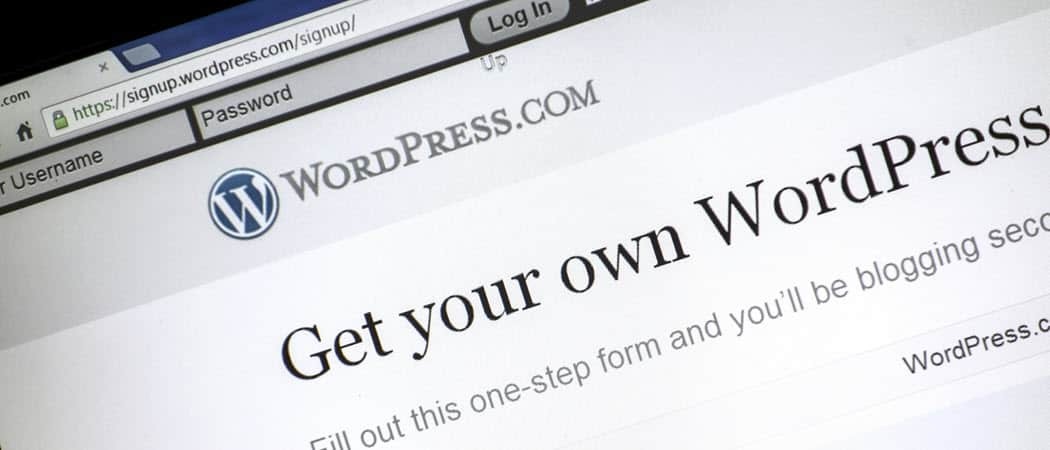
Када имате своју ВордПресс локацију, најгори сценарио је да се ваша страница брише. То је можда због хаковања, заразе малвером, проблема са сервером.
Најбоља полиса осигурања од губитка ваше веб локације је инсталирање решења за аутоматско прављење резервних копија.
УпдрафтПлус је једно од најпопуларнијих решења за ВордПресс резервне додатке. То је један од најбоље оцењени додаци на вордпресс.орг. Можда је бесплатан, али његова основна бесплатна функционалност је корисна.
Шта је УпдрафтПлус
УпдрафтПлус је ВордПресс додатак који можете да инсталирате и конфигуришете за ручно или аутоматско прављење резервних копија ВордПресс-а.
Једноставан је за употребу и укључује све следеће функције:
- Тестиран је са прављењем резервних копија сајтова до 100 ГБ, али не ограничава величину
- Израђује резервне копије и ВордПресс датотека и база података веб локација
- Укључује инкременталне или потпуне резервне копије постављене по било ком распореду
- Подржава разне опције за резервно складиштење: Цлоуд, ФТП или е-пошта
- Подржава велики број услуга у облаку, укључујући Гоогле Дриве, Дропбок, Амазон Веб Сервицес и многе друге
- Враћање једним кликом помоћу било које резервне копије
Једном када УпдрафтПлус инсталирате и конфигуришете на својој ВордПресс локацији, он ће вам управљати редовним резервним копијама по распореду који сте дефинисали.
У овом чланку ћемо вам показати како да инсталирате овај додатак, како да га конфигуришете и како да се опоравите од резервних копија које су вам потребне.
Инсталирање УпдрафтПлус-а
Инсталација УпдрафтПлус-а је једноставна и не разликује се од инсталирања било ког другог додатка.
Да бисте започели, пријавите се на своју ВордПресс страницу и изаберите Додаци у левом менију за навигацију. затим изаберите Додај нови из искачућег менија.

Да бисте пронашли УпдрафтПлус за ВордПресс, откуцајте упдрафт у пољу за претрагу на врху. Требало би да видите Упдрафт ВордПресс додатак за резервне копије на листи додатака испод.

Изаберите Инсталирајте одмах дугме за покретање поступка инсталирања додатка. Када се поступак инсталације заврши, ан Активирати дугме ће се појавити.
Изаберите Активирати дугме да бисте га омогућили на својој ВордПресс локацији.

Будући да су подразумеване поставке УпдрафтПлус-а поставиле да се сигурносне копије веб локација дешавају ручно, сигурносне копије се неће аутоматски покренути чак и ако активирате додатак. Мораћете да прођете кроз подешавања и конфигуришете аутоматске резервне копије ако желите да се оне редовно појављују без вашег уноса.
У следећем одељку ћемо погледати како можете да конфигуришете бесплатну верзију УпдрафтПлус-а да аутоматски прави резервне копије на жељеној фреквенцији. Такође ћете научити како да подесите где желите да сачувате те резервне датотеке.
Постављање УпдрафтПлус-а
Први корак у подешавању додатка УпдрафтПлус је конфигурисање учесталости израде резервних копија. Да бисте започели са овим, изаберите Додаци из левог ВордПресс менија, а затим изаберите Инсталирани додаци из подменија.
Дођите до УпдрафтПлус - Израда резервне копије / враћање на листи и изаберите Подешавања са листе веза испод ње.

Мени УпдрафтПлус Сеттингс садржи бројне картице. Многа од њих укључују само Премиум подешавања, па ако их нисте надоградили на верзију која се плаћа, неће вам бити потребно да их истражујете.
УпдрафтПлус Премиум
Ако надоградите на верзију која се плаћа, неке од функција у овим менијима укључују:
- Направите прилагођену фасциклу у услузи у клауду у којој сте подесили резервне копије
- Сигурносне копије шифрованих база података
- Клонирајте и мигрирајте своју веб локацију на нови домен
- Узми само инкременталне резервне копије (само нове промене)
- Подршка стручног програмера
- Аутоматски правите резервне копије пре било каквих ажурирања веб локација
- Правите резервне копије датотека и база података које нису ВордПресс-ове
- Направите резервну копију мреже ВордПресс локација помоћу једног додатка УпдрафтПлус
- Изаберите тачне календарске датуме и време за ВордПресс резервне копије
- Подршка за ВП-ЦЛИ наредбе за управљање сигурносним копијама
- Шифрујте резервне копије базе података
- Додатне локације за складиштење у облаку
- Напредне функције извештаја и е-поште
- На страницама подешавања додатака нема огласа
- Вратите резервне копије направљене од других додатака
- Закључајте приступ УпдрафтПлус-у за друге административне кориснике
- Приступ налогу за складиштење података у облаку УпдрафтВаулт
УпдрафтПлус премиум није претерано скуп. Можете се пријавити за лични пакет за две локације за 70 УСД при регистрацији и само 42 УСД годишње. Ако треба да направите резервну копију 10 или више веб локација, размислите о пословним, агенцијским или предузетничким плановима.
Конфигурисање УпдрафтПлус
Прва картица са којом ћете желети је Подешавања таб. Овде постављате учесталост резервне копије и локацију складишта у облаку.
За обе Распоред сигурносних копија датотека и Распоред прављења резервних копија базе података, помоћу падајућег бирача одаберите на којој фреквенцији желите да направите резервну копију своје ВордПресс странице.

Пажљиво одаберите распоред резервних копија. Обично можете користити следеће смернице да бисте изабрали распоред резервних копија. Ако ажурирате своју веб локацију:
- Много пута дневно: Желели бисте да изаберете распоред резервних копија Свакодневно до Сваки сат.
- Неколико пута недељно: Било би вам у реду са одабиром Недељно.
- Мање од недељно: Можете се извући постављањем а Двоседмично или Месечно резервни распоред.
Померите се надоле до странице до одељка за складиштење у облаку и одаберите једну од доступних услуга складиштења у облаку коју желите да користите. У зависности од услуге коју одаберете, опције странице ће се променити.
Ако користите бесплатну верзију додатка, име директоријума за резервне копије остаће подразумевано. Изаберите које ВордПресс датотеке желите да уврстите у резервну копију.

Даље на страници постоји опција да омогућите слање основног извештаја е-поште на вашу адресу е-поште. Ово је корисно ако желите упозорење када се израђују резервне копије.
Морате да пружите УпдрафтПлус-у овлашћење за приступ вашем налогу за складиштење у облаку. Само изаберите везу у искачућем прозору и следите упутства за давање овлашћења.

Када завршите, само изаберите Сачувај измене на дну.
Сада је УпдрафтПлус у потпуности конфигурисан за аутоматско прављење резервних копија. Одмах ће почети да узима резервне копије прве веб локације.
Покретање и обнављање резервних копија
Иако је УпдрафтПлус конфигурисан за аутоматско прављење резервних копија, такође можете покренути ручно прављење резервних копија у било ком тренутку.
Да бисте то урадили, изаберите Картица Бацкуп / Ресторе. Изаберите дугме Бацкуп Нов да бисте одмах покренули резервну копију нове веб локације.
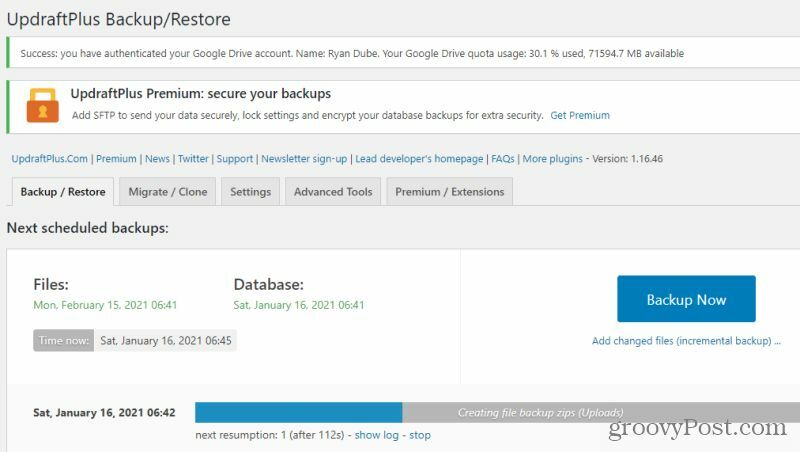
Ово ће покренути нову резервну копију и сачувати датотеке и базу података на вашем налогу за складиштење у облаку.
Кад год желите да опоравите неку од претходних резервних копија, то можете учинити са ове исте картице. Само се померите на дно и пронађите датум резервне копије који желите да опоравите.

Изаберите Врати дугме за покретање чаробњака за прављење резервних копија. Овај чаробњак ће вас провести кроз неколико корака да бисте извршили прављење резервних копија. То укључује одабир одређених компоненти које желите да вратите.
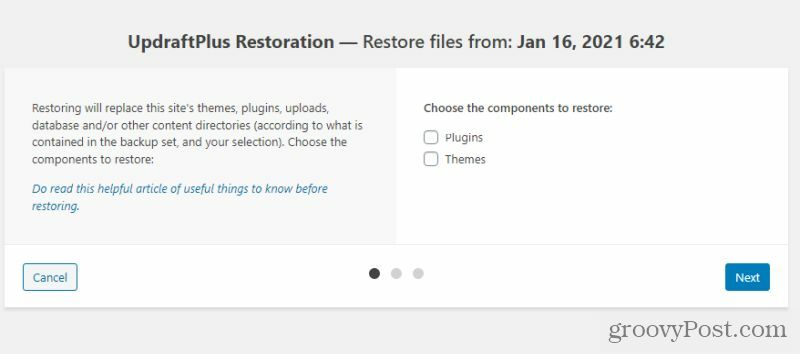
Постоје неки случајеви у којима поступак опоравка можда неће функционисати из чаробњака за додатке УпдрафтПлус. Ако се ово догоди, увек можете да користите било који ФТП клијент за пренос датотека са резервне копије на веб сервер и ручно замењивање тих датотека. Такође можете да користите алатку пхпАдмин на контролној табли веб хоста да бисте опоравили своју ВордПресс базу података из резервне копије базе података УпдрафтПлус.
Управљање ВордПресс сигурносним копијама и догађајима опоравка помоћу УпдрафтПлус-а ће у великој мери поједноставити процес. То је такође леп начин да имате мира, јер ако се било шта катастрофално икада догоди на вашој веб локацији, моћи ћете брзо да је опоравите.
Подударање цена у продавници: Како доћи до цена на мрежи уз погодност цигле и малтера
Куповина у продавници не значи да морате да платите веће цене. Захваљујући гаранцијама за подударање цена, можете добити попусте на мрежи помоћу цигле и малтера ...
Како поклонити Диснеи Плус претплату дигиталном поклон картицом
Ако сте уживали у Диснеи Плус-у и желите да га делите са другима, ево како да купите Диснеи + Гифт претплату за ...
Ваш водич за дељење докумената у Гоогле документима, табелама и дијапозитивима
Можете лако да сарађујете са Гоогле-овим веб апликацијама. Ево вашег водича за дељење у Гоогле документима, табелама и презентацијама са дозволама ...



